CorelDRAW 2017 安装教程及激活方法(附注册机)
安装前须知:
1.安装全程须断开电脑网络,否则安装不成功;
2.CorelDRAW 2017注册机会被360等杀毒软件报毒、误杀,安装前请关闭360等杀毒软件,WIN10用户Windows Defender须添加信任;
3.不支持XP系统,完美兼容WIN10系统,建议电脑配置:内存4G+,处理器3.0GHz及以上;
CorelDRAW 2017 WIN10 64位安装步骤:
1.根据自己电脑操作系统的位数(右击计算机图标→属性可以查看)使用“百度网盘客户端”下载对应的CDR 2017软件安装包和注册机。安装前先断开网络和关闭杀毒软件,解压缩CorelDRAW 2017注册机文件夹,如下图所示,找到Keygen.exe,鼠标右击选择【以管理员身份运行】
2.CorelDRAW 2017注册机界面如下,选择CorelDRAW Graphics Suites 2017,然后将注册机放在一边,不要关闭!后续安装要用到
3.打开解压后的软件安装包,找到Setup.exe,鼠标右击选择【以管理员身份运行】
4.正在初始化安装程序,稍等片刻
5.勾选“我同意最终的许可协议和服务条款”,然后点击【接受】
6.填写序列号,将步骤2中注册机中的辅助序列号复制粘贴到安装界面的序列号框中,然后点击【下一步】
7.点击【自定义安装】
8.选择您想要安装的程序,建议全选,然后点击【下一步】
9.选择安装位置和语言,默认安装在C盘,建议点击【更改】将软件安装到除C盘外的其他盘内,例如小编这里安装在F盘,然后点击【立即安装】
10.正在安装,这过程需要10分钟左右的时间,请耐心等待…
11.安装完成后,打开CorelDRAW 2017,弹出邮箱登录界面,随便验证一个邮箱就好,然后点击【继续】
12.提示“验证您的产品时出现问题”,不用管它,因为这个序列号只能用于安装,所以我们后面还需要进行破解,点击【继续】,然后关闭软件
13.下面开始破解,打开CorelDRAW 2017注册机文件夹,将破解文件PASMUTILITY.dll复制粘贴到C:\Program Files\Corel\PASMUtility\v1目录下并替换原文件,Win7以上系统可能需要提供管理员权限,不用管它,直接点击【继续】
做完这一步,重新打开软件,如果可以正常使用了就不用再做下面步骤了。
如果还不可以,去C:\Windows\System32\drivers\etc中打开host(右键host打开方式记事本)并在最后面粘贴下面四行代码,建议先把host文件复制到桌面一份,然后在桌面写入,最后再把桌面的host文件复制替换到C:\Windows\System32\drivers\etc就可以了!
127.0.0.1 apps.corel.com
127.0.0.1 mc.corel.com
127.0.0.1 origin-mc.corel.com
127.0.0.1 iws.corel.com
至此注册完毕,可以使用了!如果本文对您有帮助请点个赞,O(∩_∩)O谢谢!
温馨提示:
安装完成后一定要在设置中关闭自动更新!关闭自动更新!关闭自动更新!重要的事情说三遍。
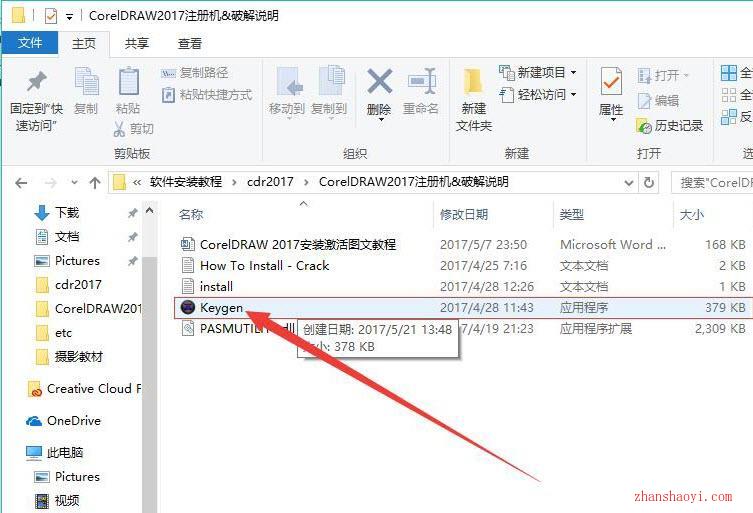


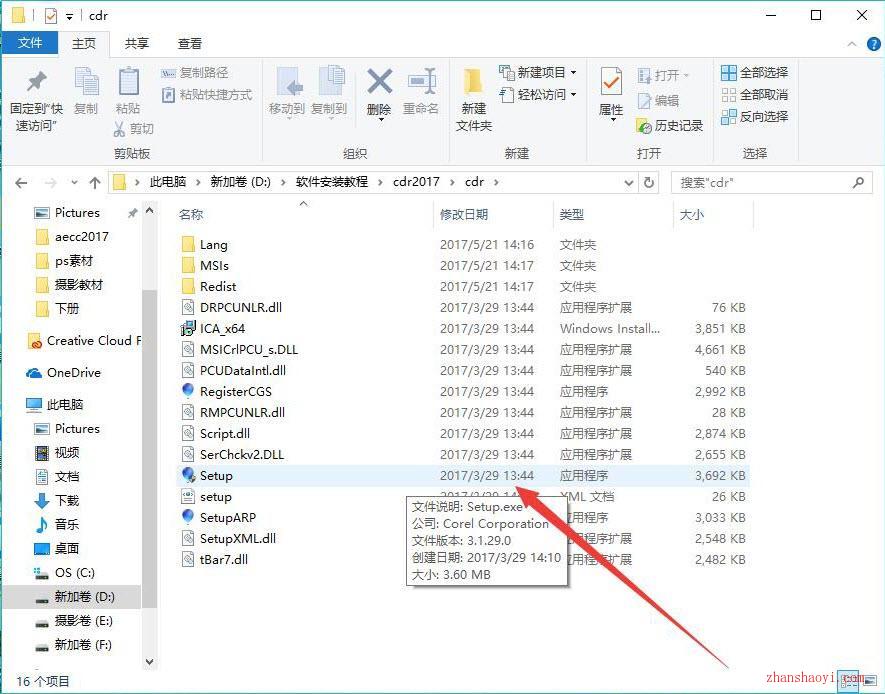
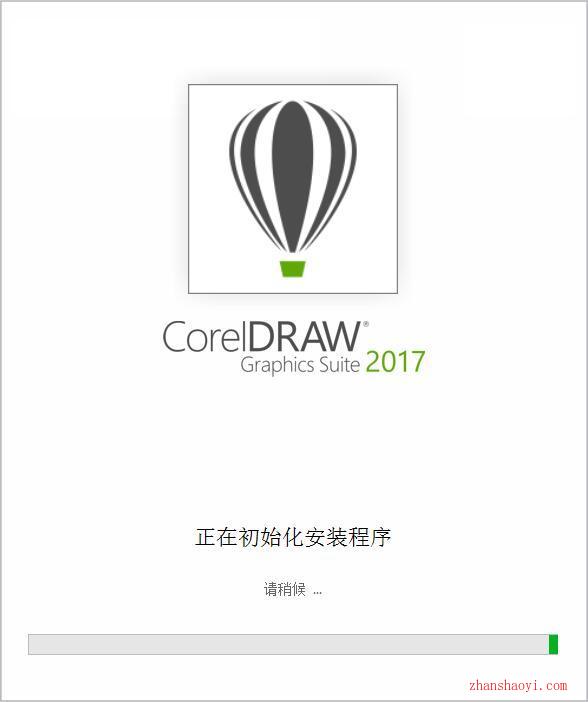
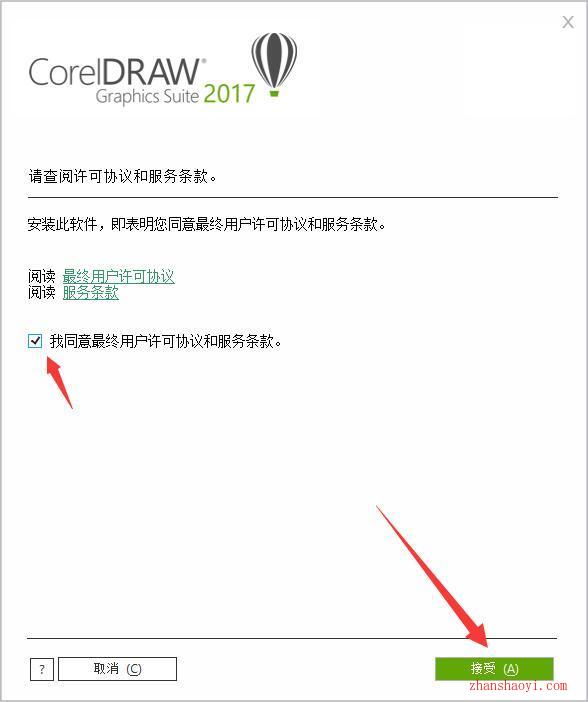
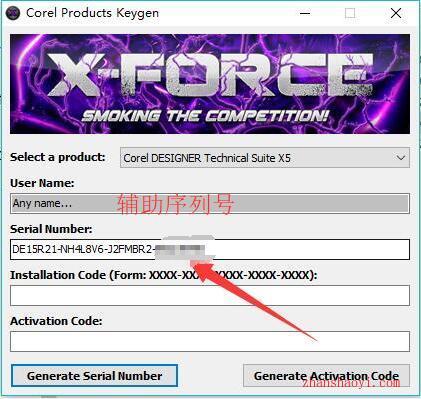
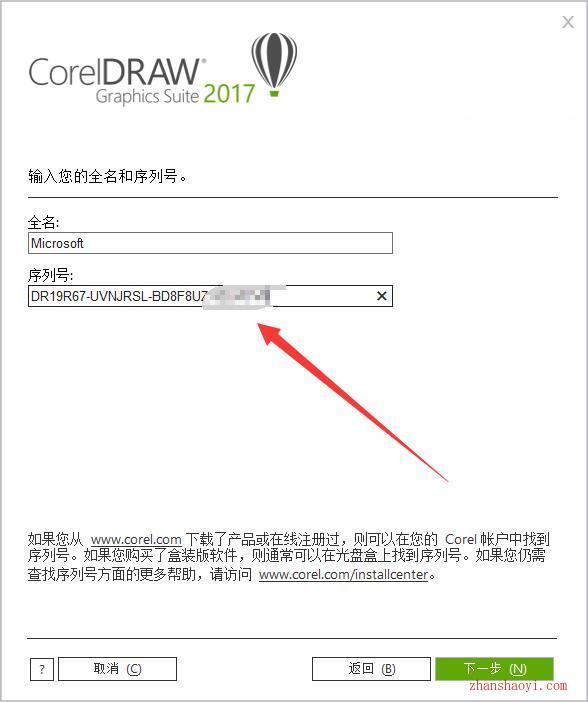
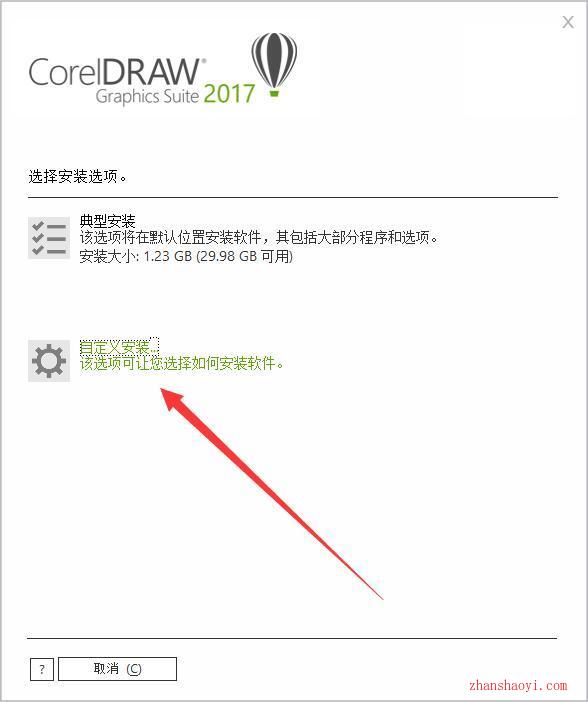
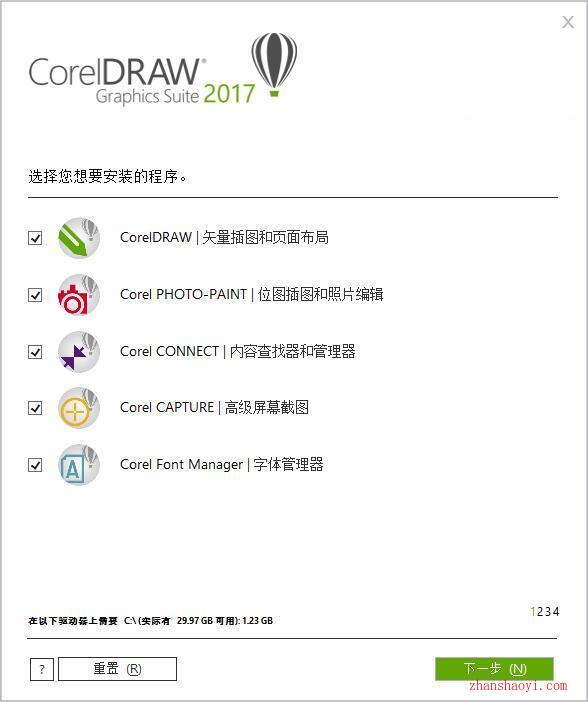
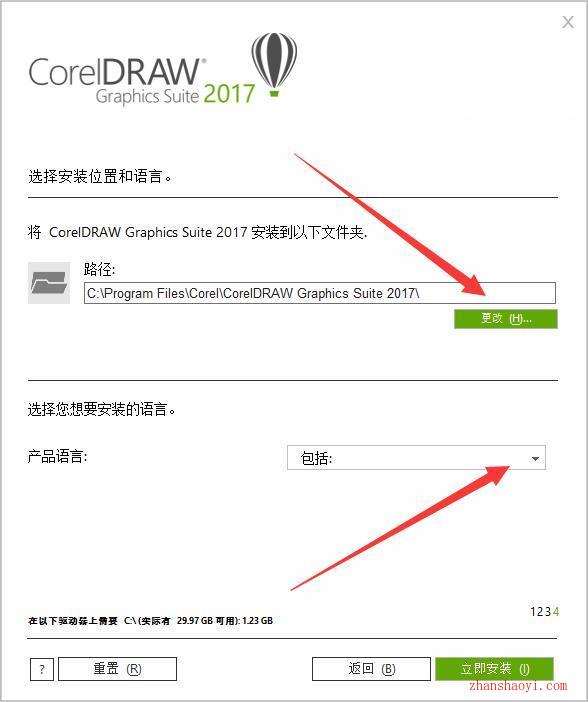

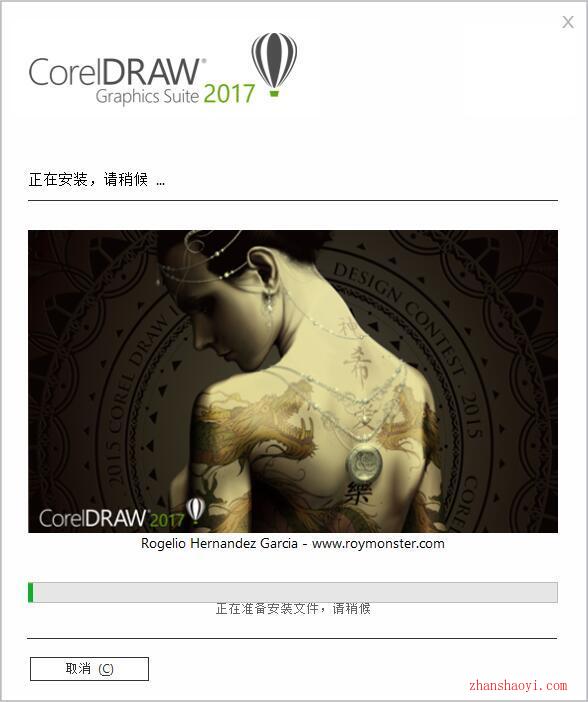
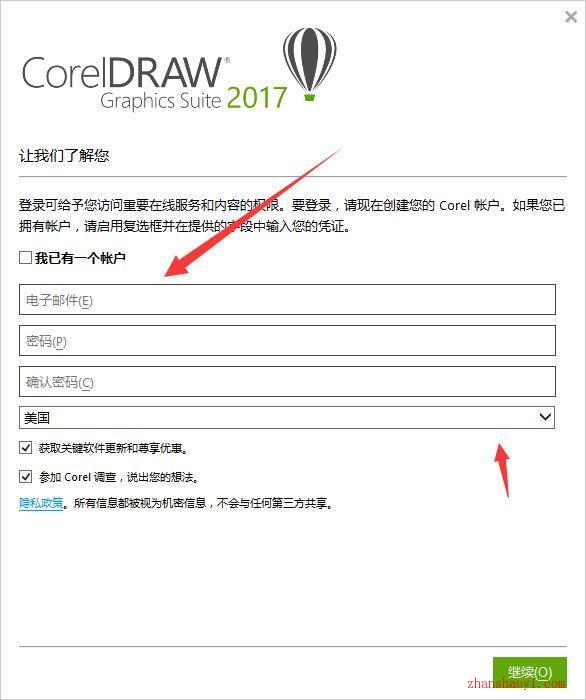
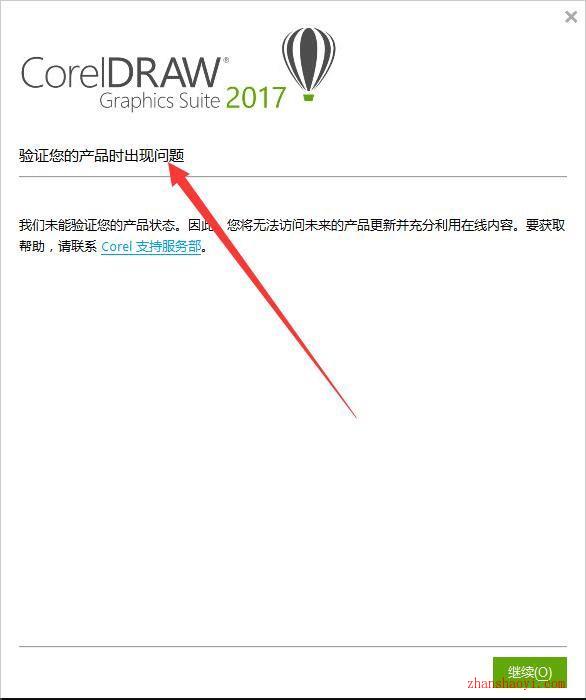
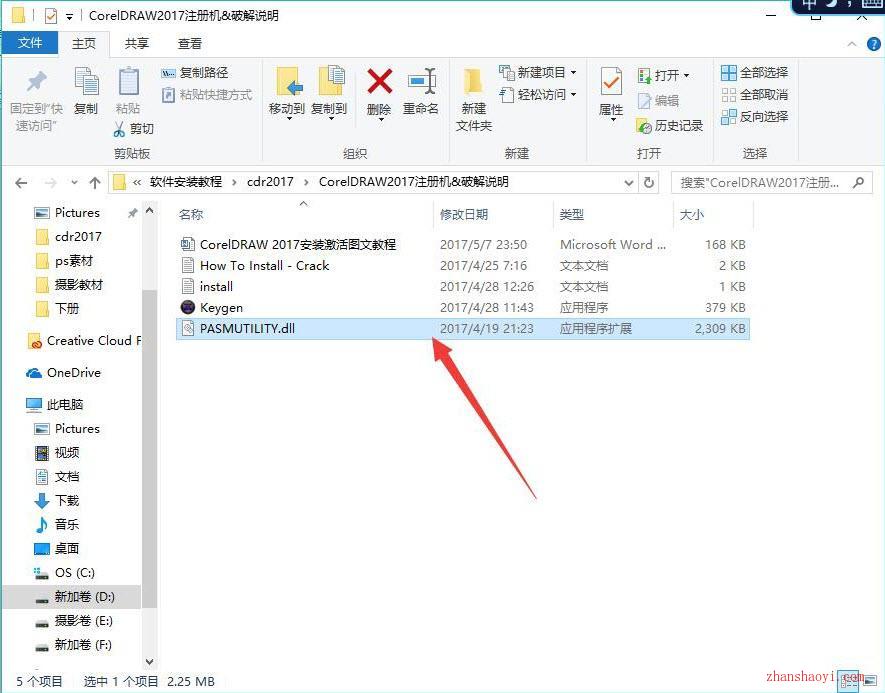
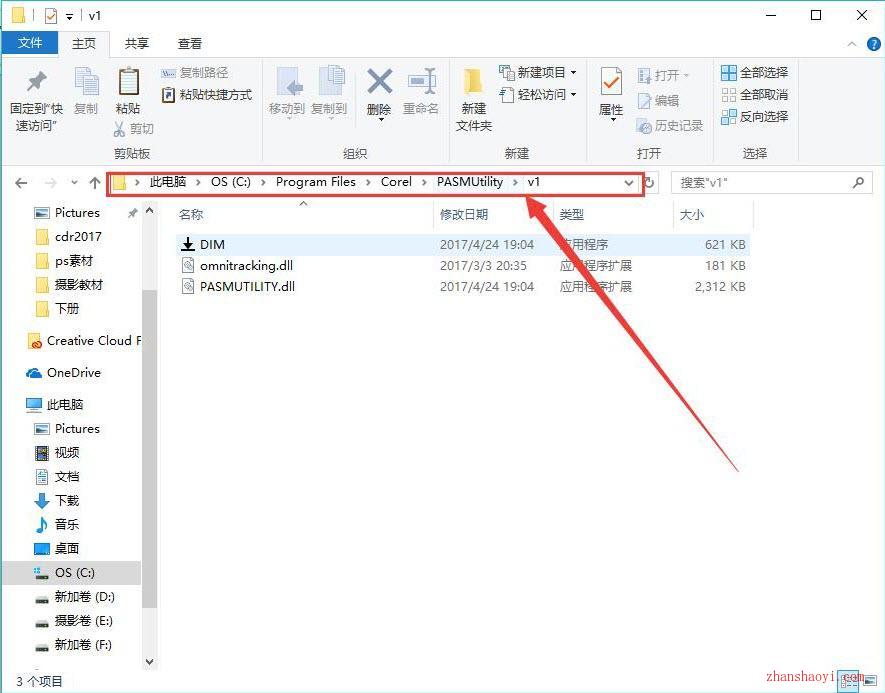

![笔仙撞碟仙.2016.HD720P.X264.AAC.Mandarin.CHS-ENG.Mp4Ba[1.5GB]720P/1080P下载在线观看-我淘网](https://www.wtao.vip/wp-content/uploads/2018/07/min_qyrttmxx.jpg)

![[XiuRen]秀人网 2019.03.26 No.1375 艾栗栗栗栗栗栗吖-我淘网](https://www.wtao.vip/wp-content/uploads/2019/09/72c2a99c64f4307-200x300.jpg)
![[图说]【喷嚏图卦20230727】那马户不知道他是一头驴,那又鸟不知道他是一只鸡-我淘网](https://www.wtao.vip/wp-content/uploads/replace/fed7cc921b6614224226157711a0e439.jpeg)
![[图说]【喷嚏图卦20240221】sora关键原材料-我淘网](https://www.wtao.vip/wp-content/uploads/replace/2b771173e0b65eb235b9d7905fbdf47a.jpeg)


暂无评论内容